Wifi është dëgjuar, por pa internet. Shpërndarë Wi-Fi nga një kompjuter portativ dhe interneti nuk funksionon "Pa qasje në internet
Shumë komente dhe pyetje kanë mbledhur artikuj mbi vendosjen e shpërndarjes së Wi-Fi nga laptopë. Kur interneti është i lidhur me laptopin, nisim shpërndarjen e internetit përmes Wi-Fi në Windows dhe lidhim pajisjet tona me të: telefonat, tabletët dhe laptopë të tjerë. Replacioni ynë zëvendëson Router Wi-Fi. Ju mund të filloni shpërndarjen Wi-Fi në Windows 7, Windows 8 dhe Windows 10. Në Windows XP, kjo nuk është e mundur.
Unë kam përgatitur udhëzime për ngritjen e pikave të nxehta në Windows 10 (me ndihmën e linja komanduese, ose kaloni programet Virtual Router) dhe në Windows 7. Shih këto nene:
Pra, shumë njerëz arrijnë të nisin shpërndarjen Wi-Fi pa asnjë problem. Por, ka raste kur, pas krijimit të shpërndarjes Wi-Fi në një kompjuter portativ, vetë rrjeti shfaqet, pajisjet janë të lidhura me të, dhe interneti nuk funksionon. Në faqe dhe tableta, faqet në shfletues thjesht nuk hapen, dhe programet që kanë nevojë për qasje në internet nuk funksionojnë. Nëse lidhni kompjuterë të tjerë me anë të Wi-Fi në laptopë tuaj, kur një problem i tillë ndodh, Windows do të ketë statusin e lidhjes në internet "Pa qasje në Internet". Ose, me kufizime, nëse keni Windows 8 ose Windows 10.
Problemi është i qartë: Laptop shpërndan rrjetin Wi-Fi, pajisjet janë të lidhura me të, dhe Interneti nuk funksionon, "Pa akses në Internet". Tani do të përpiqemi të kuptojmë se çfarë mund të shkaktojë një problem të tillë dhe të përpiqemi ta zgjidhim atë. Ne e konsiderojmë rastin kur rrjeti është krijuar, por nuk ka qasje në internet. Ekziston vetëm një problem tjetër kur rrjeti virtual Wi-Fi në laptop nuk fillon aspak, por kjo është një temë për një artikull tjetër.
Pse nuk punon interneti në lidhje me Wi-Fi gjatë shpërndarjes nga një kompjuter portativ?
Le të fillojmë me arsyen më të popullarizuar për të cilën interneti nuk mund të funksionojë, shpërndarja e së cilës është konfiguruar në Windows.
1 Ne hapim qasjen e përgjithshme në internet. Në çdo artikull mbi konfigurimin e pikave të nxehta, unë shkrova për një pikë shumë të rëndësishme - hapjen qasje të përbashkët në internet për të kandiduar Rrjetin Wi-Fi. Kjo është për shkak të cilësimeve të ndarjes që Interneti më shpesh nuk funksionon. Rrjeti i krijuar shfaqet, ne jemi të lidhur me të pa asnjë problem, por lidhja përmes së cilës interneti është e lidhur me laptopin tuaj nuk lejon përdorimin e lidhjes në Internet.
Prandaj, në pronat e lidhjes tuaj të internetit (ka shumë të ngjarë, ky është një lidhje normale nëpërmjet një kabllo rrjeti, ose nëpërmjet një modemi 3G / 4G), duhet të aktivizoni ndarjen në Internet për lidhjen që kemi krijuar. Në artikujt, lidhjet për të cilat i dhashë më lart, ky informacion është. Por, le të shohim edhe një herë, se si të hapim një qasje të përgjithshme në internet. Në të dy Windows 7 dhe Windows 10, kjo bëhet në përafërsisht të njëjtën mënyrë. Unë do të tregoj në shembullin e Windows 7.
Klikoni në ikonën e lidhjes së internetit me butonin e djathtë të miut dhe zgjidhni Rrjetin dhe Qendrën e Ndarjes.
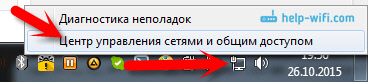
Hapni Ndryshoni cilësimet e përshtatësit.
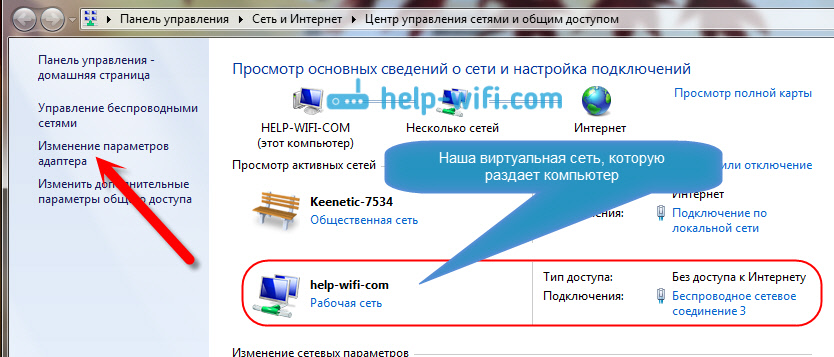
Klikoni me të djathtën mbi përshtatësin përmes të cilit laptopi është i lidhur në internet. Zgjedhja pronat.
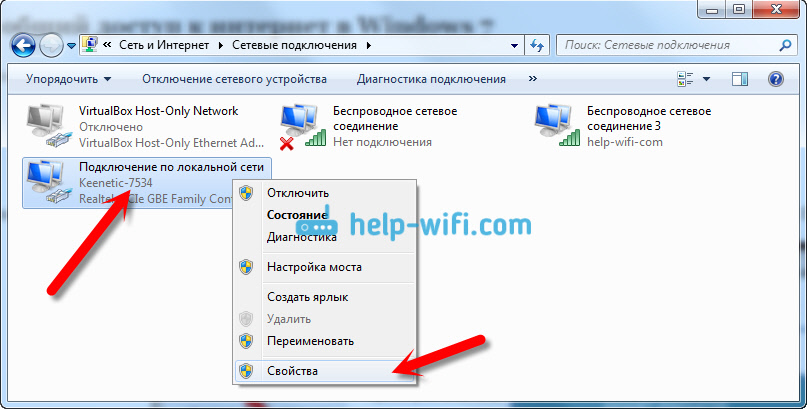
Kliko tab Access, kontrolloni kutinë pranë "Lejo përdoruesit e tjerë të rrjetit të përdorin lidhjen e internetit të këtij kompjuteri" dhe zgjidhni rrjetin që kemi krijuar në listë. Më shumë gjasa, do të ketë një emër " pa tel lidhje rrjeti "me një numër në fund në rregull.
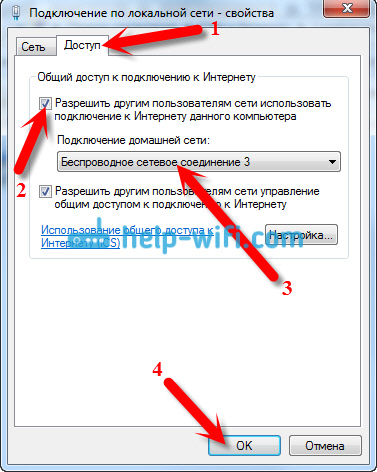
Pas këtyre veprimeve, interneti duhet të fitojë. Nëse kjo nuk funksionon, atëherë provoni përsëri për të rinisur laptopin dhe rifilloni sërish shpërndarjen Wi-Fi.
2 Çaktivizo antivirusin dhe firewallin. Antiviruses shumë shpesh bllokojnë lidhjen e pajisjes tuaj me një kompjuter portativ. Në raste të tilla, shfaqet një gabim si "Dështoi në lidhje", gjatë gjithë kohës duke marrë një adresë IP ", ose një lidhje të pafund me Wi-Fi.
Por mund të jetë që, për shkak të antivirusit, ose firewallit të instaluar në laptop, nga i cili shpërndani internetin, nuk do të ketë qasje në internet. Prandaj, vetëm duhet të provoni ta çaktivizoni antivirusin. Për ca kohë. Ju mund të çaktivizoni vetëm firewallin e integruar. Në antiviruse të ndryshme, kjo bëhet ndryshe.
3 Kontrolloni nëse pajisjet e tjera po punojnë. Mund të jetë se problemi nuk është në laptop që shpërndan internetin, por në pajisjen që po përpiqeni të lidheni në internet. Nëse është e mundur, merrni vetëm një pajisje tjetër dhe lidheni me rrjetin që keni krijuar. Shihni nëse ka qasje në internet.
Nëse problemi ndodh kur lidh një laptop me instaluar Windows 7, prapë mund t'i lexoni udhëzimet. Nëse keni Windows 10 dhe statusin e "kufizuar", atëherë shihni.
4 Veçoritë e lidhjes në Internet. Është e qartë se për të shpërndarë internetin nga një kompjuter portativ, ai duhet të lidhet me internetin. Është ky lidhje që ai shpërndan tek pajisjet tuaja të tjera. Pra, nëse nuk ka qasje në internet, atëherë kjo mund të jetë për shkak të veçorive të lidhjes suaj në internet. Sidomos, mund të jetë kur të lidhet me një modem 3G / 4G.
Unë nuk kam mundësi të kontrolloj punën virtuale wifi rrjet, me lidhje të ndryshme në internet. Prandaj, nëse nuk mund të arrish ta kthesh laptopin në një router Wi-Fi, kjo mund të jetë për shkak të një lidhjeje interneti.
6 update: në komentet, Zhenya ndau një zgjidhje tjetër që ndihmoi në zgjidhjen e problemit me mungesën e internetit kur shpërndante Wi-Fi nga një kompjuter.
Në skedën "Access", ku hapim një qasje të përbashkët në lidhjen e internetit, duhet të klikoni në butonin "Settings" dhe në dritaren e re të vendosni një tik-tak pranë "DNS-server".

Kliko Ok, dhe shihni rezultatin. Interneti duhet të shfaqet në pajisjet që keni lidhur me laptopë. Nëse jo, provoni përsëri për të rinisur kompjuterin dhe rinisni shpërndarjen.
7 update: një tip tjetër nga komentet. Nëse kompjuteri juaj është rrjetin shtëpiak, atëherë përpiquni të dilni nga ajo. Kjo duhet të ndihmojë, dhe laptopi juaj do të fillojë shpërndarjen e internetit në pajisje të tjera.
Nëse e zgjidh këtë problem në një mënyrë tjetër, mund të na tregoni në lidhje me komentet, ne do të jemi mirënjohës. E pra, bëni pyetjet tuaja, përpiquni të ndihmoni!
8 Një tjetër zgjidhje e përbashkët nga Michael në komentet, dhe kjo metodë ndihmoi shumë.
Ne hyjmë në pajisjen e lidhjes tuaj në internet (siç tregova më lart në artikull), dhe zgjidhni "Lejo përdoruesit e tjerë të rrjetit të përdorin ...". Kliko Ok. Tjetër, hapni përsëri pronat e kësaj lidhjeje dhe vendosni një tik-tak pranë "Lejo përdoruesit e tjerë të rrjetit të përdorin ..." dhe zgjidhni lidhjen tonë nga lista (lidhja e rrjetit pa tel me një numër në fund). Kliko Ok. Interneti në pajisje duhet të fitojë.
E pra, një problem shumë i njohur. Nëse keni një kompjuter portativ (ose kompjuter me Përshtatës Wi-Fi) , dhe të lidhur me të internet me kabllo, ju mund të ruani në blerjen e routerit, dhe shpërndani internetin nga laptopi tek tuajat pajisje të lëvizshme. Kjo nuk është shumë e përshtatshme dhe nuk funksionon gjithmonë, por ka një mundësi të tillë.
Natyrisht, unë do t'ju këshilloja të blini një router Wi-Fi dhe të mos mundoni kompjuterin tuaj me vendosjen e Hotspot. Por, ka raste të ndryshme, dhe shumë shpesh, aftësia për të shpërndarë internetin nga një kompjuter portativ, ndihmon në mënyrë të përkryer. Nuk ka asgjë të vështirë në ngritjen e pikës së qasjes në vetvete, por ka një problem që është shumë popullor. Kur, kur vendosni, përpiqeni të lidheni me atë që është krijuar wifi laptopë rrjetit, pajisja është e lidhur, por interneti nuk funksionon.
Në faqen tonë, për momentin ka tre udhëzime të hollësishme në konfigurimi Wi-Fi HotSpot. Ju mund të njiheni me ta:
Ju mund të shikoni në komentet për çdo artikull. Ata pothuajse gjithmonë kërkojnë vetëm një gjë: një rrjet Wi-Fi, telefona, tableta, laptopë etj., Do të lidhen me sukses, por kur përpiqeni të përdorni internetin, asgjë nuk funksionon. Faqet nuk hapen, programet që përdorin internetin gjithashtu nuk punojnë.
Problemi është në parim i kuptueshëm, vetëm në një kompjuter portativ nuk ka qasje në internet. Më saktësisht, është, por nuk shkon në pikën e aksesit të krijuar. Dhe dy arsyet më të njohura janë: një lidhje është bllokuar nga një antivirus ose një firewall ose nuk ka qasje publike në internet, në pronat e lidhjes nga e cila shpërndani Wi-Fi.
Interneti nuk funksionon nga pika e krijuar e aksesit në laptop
Më shpesh, unë ju këshilloj të çaktivizoni antivirusin, ose firewall, nëse është i instaluar. Dhe kjo ndihmon. Aty, vetëm kur vendoset nëpërmjet një modem USB, mund të ketë nuanca, dhe, si rregull, çaktivizimi i ndihmës antivirus, dhe Interneti fillon të punojë në të gjitha pajisjet e lidhura.
Gjithashtu, kontrolloni qasjen e përgjithshme në lidhjen tuaj. Kam shkruar për këtë në çdo artikull, lidhjet për të cilat janë lart. Po, dhe kam shkruar për antivirus në çdo artikull. Por kush lexon këto nene 🙂 por komentimi është plot me pyetje të njëjta. Tani do të japë vetëm një lidhje me këtë artikull.
Pra, nëse keni të njëjtat probleme si unë e përshkrova më sipër, së pari duhet të fikni antivirusin dhe programet e tjera që mund të bllokojnë lidhjet në internet. Epo, kontrolloni cilësimet e ndarjes.
Shpesh lind pyetja, si ta çaktivizoni plotësisht antivirusin? Fshij? Jo, çdo antivirus ka aftësinë të pezullojë përkohësisht mbrojtjen. Për shembull, në Dr.Web është bërë kështu:
 Siç mund ta shihni, mjafton të çaktivizoni firewallin e integruar për të kontrolluar nëse është në të. Nëse gjithçka funksionon pas mbylljes, lidhja bllokohet nga një antivirus.
Siç mund ta shihni, mjafton të çaktivizoni firewallin e integruar për të kontrolluar nëse është në të. Nëse gjithçka funksionon pas mbylljes, lidhja bllokohet nga një antivirus.
Kaspersky shkëputet si kjo:
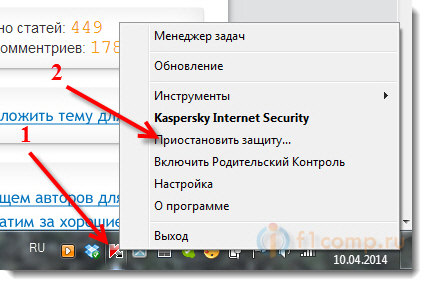 Nëse keni një antivirus të ndryshëm, vetëm shkruani në kërkimin "si të çaktivizoni një antivirus të tillë", gjithçka ndodhet atje.
Nëse keni një antivirus të ndryshëm, vetëm shkruani në kërkimin "si të çaktivizoni një antivirus të tillë", gjithçka ndodhet atje.
Supozoni se keni fikur antivirusin dhe të gjitha kanë punuar. Çfarë tani, pa antivirus, përdorni një kompjuter? Jo, ju duhet vetëm të shtoni një lidhje me përjashtimet në konfigurimin e antivirusit tuaj. Se ndërtuar në firewall nuk do të bllokojë atë.
Shiko për cilësimet e firewall-it, aty mund të zhbllokoni lidhjen e dëshiruar.
Nëse çaktivizimi i programeve antivirus dhe të programeve të tjera nuk ndihmon, dhe kontrollimi i cilësimeve të ndarjes gjithashtu nuk ndihmoi, pastaj shkruani në komente, përshkruani problemin në detaje dhe unë do të përpiqem t'ju ndihmoj. Nëse dini disa zgjidhje, mund të keni hasur tashmë një problem të tillë, mund ta ndani atë në komentet. Unë do të isha mirënjohës!
Shpesh ka raste kur rrjeti Wi-Fi është duke punuar, pajisjet janë të lidhura, por interneti nuk po funksionon. Në këtë artikull do t'ju tregoj se si ta zgjidhni këtë problem në routerët Asus. Nëse keni një router Asus që nuk shpërndan internetin nëpërmjet Wi-Fi, atëherë ky udhëzim duhet të jetë i dobishëm për ju. Më duket se ky problem më së shpeshti haset gjatë konfigurimit të parë të routerit. U shfaqën të gjitha të lidhura, të lidhur, rrjeti Wi-Fi, pajisjet janë të lidhura me të, por nuk ka qasje në internet.
Nëse lidhni një kompjuter, statusi i lidhjes ka të ngjarë të jetë i verdhë pikëçuditëse, dhe mbishkrimin "Pa qasje në Internet", dhe në Windows 8 dhe Windows 10 - "Limited". Dhe në smartphones dhe tableta, Interneti thjesht nuk do të funksionojë. Faqet në shfletuesin nuk do të hapen, etj. Nga rruga, nëpërmjet kabllit, nga routerja Asus, Interneti gjithashtu nuk ka gjasa të funksionojë. Mendoj një situatë të njohur.
Ne do të shqyrtojmë dy zgjidhje për këtë problem:
- Kur u shfaq problemi në procesin e krijimit të routerit Asus.
- Dhe kur gjithçka funksiononte në mënyrë të përsosur, router shpërndajti Internetin përmes Wi-Fi, dhe papritmas aksesi në Internet humbi.
Ka arsye dhe zgjidhje të ndryshme. Pra, do të jetë më e lehtë për t'u kuptuar.
Pse pas vendosjes së routerit Asus nuk shpërndan Wi-Fi?
Më saktësisht, shpërndan Wi-Fi, dhe interneti nuk funksionon. Këtu është shumë e rëndësishme të kuptohet se vetë ekzistenca rrjet pa teldhe lidhja me të nuk do të thotë lidhja me internetin. Fakti është se router në çdo rast shpërndan Wi-Fi sa më shpejt që ne plug it in. Por, për të hyrë në internet, duhet të lidhni këtë internet me routerin dhe konfiguroni atë.
Kablloja nga ISP ose modemi ADSL duhet të lidhet me lidhësin WAN të routerit. Nëse keni internet duke përdorur një modem USB, atëherë shikoni cilësimet.
Unë mendoj se ju keni lidhur gjithçka të saktë. Dhe tani, pika më e rëndësishme - ngritjen e një router për ofruesin tuaj të brendshëm. Nëse cilësimet janë vendosur gabimisht, routerja Asus nuk mund të lidhet me internetin, mirëpo nuk mund ta shpërndajë atë.
Në cilësimet ju duhet të shkoni në skedën Interneti. zgjedh lloj i saktë i lidhjes WANqë ISP-ja juaj përdor, dhe caktoni parametrat e kërkuar (të cilat varen nga lloji i lidhjes së zgjedhur). Ju duhet të kontrolloni me ofruesin se çfarë lloj lidhjeje përdor: Dinamik IP, Static IP, PPPoE, L2TP, PPTP.
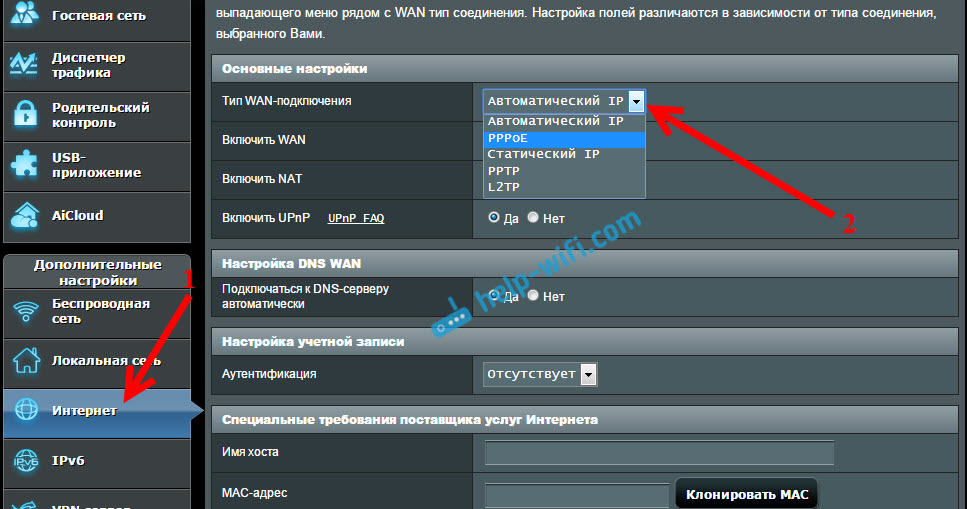
Është gjithashtu e nevojshme të qartësohet nëse ofruesi nuk është i detyruar Adresa MAC. Nëse e bëni, atëherë lexoni artikullin.
Detyra kryesore është që të zgjidhni llojin e duhur të lidhjes (WAN), dhe të vendosni parametrat e nevojshëm (nëse është e nevojshme): fjalëkalimi, emri i përdoruesit, adresa IP. Pas këtyre veprimeve, router do të lidhet me internetin dhe do të jetë në gjendje ta shpërndajë atë nëpërmjet rrjetit Wi-Fi.
Çfarë duhet të bëni nëse gjithçka ka punuar dhe papritmas Interneti u zhduk për Wi-Fi
Shumë njerëz pyesin pse router ndaloi shpërndarjen e internetit nëpërmjet Wi-Fi nëse gjithçka funksiononte mirë. Në raste të tilla, bëni këtë:
- Para së gjithash, vetëm ristartoni routerin dhe kompjuterin, telefonin, tabletën, etj.
- Ju duhet të siguroheni se nuk ka probleme në anën e ofruesit. Epo, kurrë nuk e dini, ndoshta diçka që ata kanë me pajisjet, etj Ju thjesht mund të shkëputni kabllon nga router dhe lidheni atë në kompjuter. Pra, ne do të kuptojmë në anën e të cilit është problemi. Gjithashtu, sigurohuni që të keni paguar për internet. Ju mund të telefononi mbështetjen e ofruesit dhe të gjeni gjithçka.
- Kontrolloni nëse interneti është i lidhur me routerin (vetë rrjet kabllor) . Ndoshta ai vetëm "kërceu" nga lidhësi WAN.
- Do të ishte mirë të siguroheni që Asus-i ynë nuk shpërndan internetin në të gjitha pajisjet. (nëse mund të lidhni pajisje të shumta).
- Kontrolloni cilësimet e lidhjes në panelin e kontrollit të routerit në skedën e Internetit. Si ta bëj këtë, tregova më lart. Ndoshta cilësimet vetëm fluturoi jashtë.
Nëse asnjë nga këshilla nuk ka ndihmuar, dhe ju nuk mund të kuptoni se pse routerja Asus ndaloi shpërndarjen e internetit nëpërmjet rrjetit Wi-Fi, atëherë përshkruani rastin tuaj në komentet. Ne do të mendojmë së bashku për vendimin.


 Si për të rritur volumin e zërit në një kompjuter ose laptop - udhëzime hap pas hapi
Si për të rritur volumin e zërit në një kompjuter ose laptop - udhëzime hap pas hapi Çfarë është SAMBA?
Çfarë është SAMBA? Grupet e përdoruesve të Linux
Grupet e përdoruesve të Linux